win7启动后进入桌面有的用户经常会遇到系统提示脱机工作的显示,win7电脑显示脱机工作是怎么回事呢,这个实际上代表了当前系统没有连接到网络,因此无法进行上网操作,那么该如何解决这个问题呢,不用担心,此处就给遇到这种问题的用户们提供了win7电脑显示脱机工作解决方法,方法十分简单哦。
win7电脑显示脱机工作解决方法
1、大家需要打开IE浏览器以后,再电脑的空白位置进行右键单击,最后要勾选出菜单栏把隐藏的菜单选项显现出来。
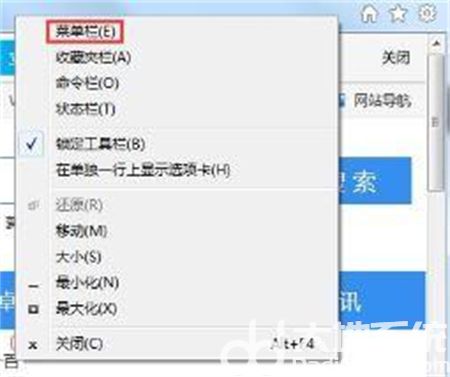
2、以上的步骤完成后,大家就需要在工具菜单选项下来打开Internet选项了。
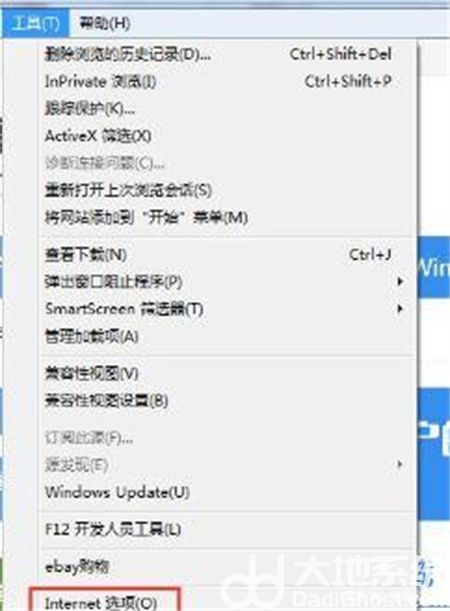
3、大家在Internet选项中切换到连接的选项中,然后的话再来点击设置选项。
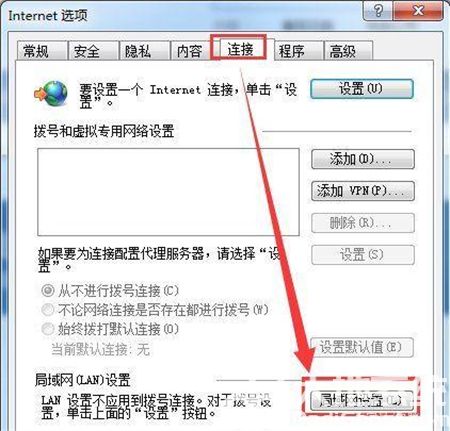
4、来到这步后大家就需要进行取消勾选自动检测设置的选项了。
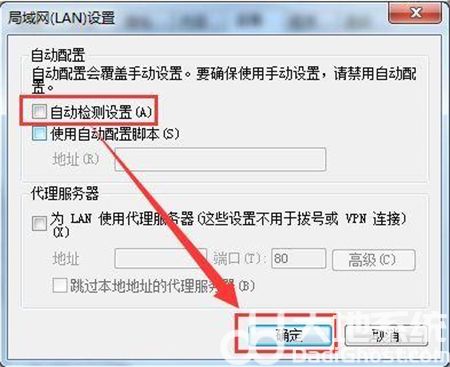
5、返回到Internet选项中,然后再查看一下自己是否设置的有从不进行拨号连接选项。

6、以上步骤完成后,大家还需要再点击设置窗口下面的局域网设置按钮。
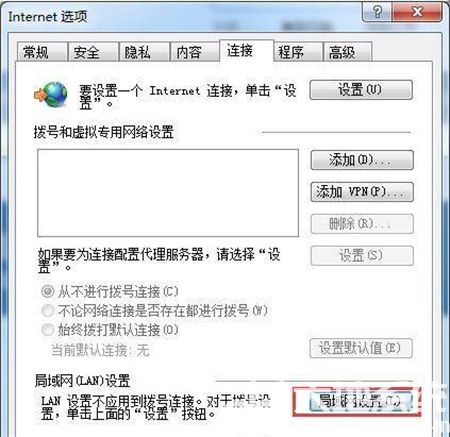
上述就是win7电脑显示脱机工作是怎么回事的全部内容了,遇到脱机提示的话就可以用此方法解决哦。